Windows 8以降のOSには、OSのバックアップ機能があり、初期値で有効です。
そして、パソコンを2台目を購入すると、勝手に1台目と同じ設定になったり、逆に1台目のパソコンの設定が2台目と中途半場に同じに変わってしまったりします。
そのため、スタート画面は、滅茶苦茶。デスクトップ画面も意図しない変化があり、とてもブルーな気持ちになります。
そんなトラブルを未然に防ぎましょう。
関係のないパソコンまで、壁紙が変わってしまう場合も!
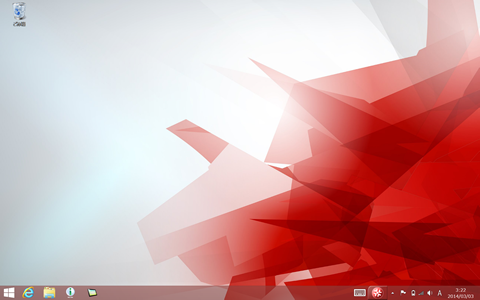
原因
不幸の原因は、2パターン
- 同期設定が有効になっている
- バックアップがある状態で、ユーザーを作成
対処
- 同期設定を無効にする
- バックアップを削除する
同期設定を無効にする
同期が有効になっていると、片方のOSの設定をかえると、もう片方も変わってしまいます。例えば、1台の壁紙を変えると、もう一台も変わってしまう。こんな現象が発生します。早速、無効にします。
詳しくは、「Windows 8.1の同期設定は、解除しよう!」を参照ください。
バックアップを削除する(本題)
OSのバックアップが残っていると、恐ろしいことにマイクロソフトアカウントに変更したときに、バックアップ時の状態に復元されてしまいます。そんなことが発生しないように削除しましょう。
STEP1:バックアップしないように設定変更する
[Windows]+[I]で設定チャームを表示し、「PC 設定の変更」を押します。
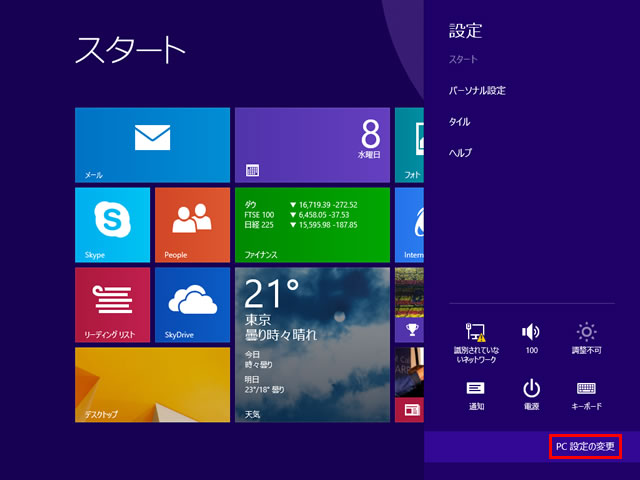
「OneDrive」をクリック
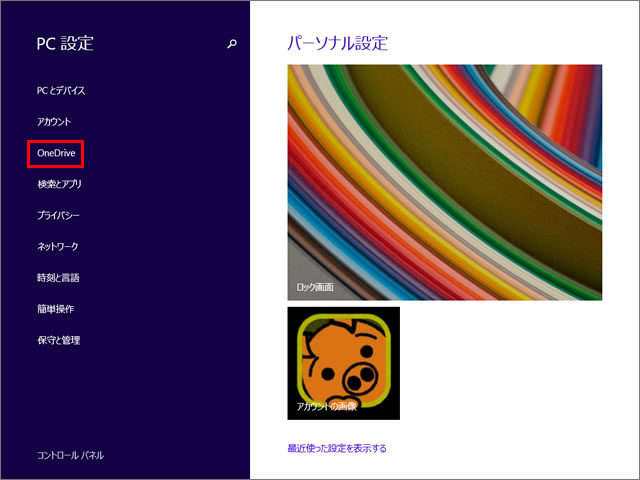
同期設定がオフになっていることを確認し、一番下にスクロール
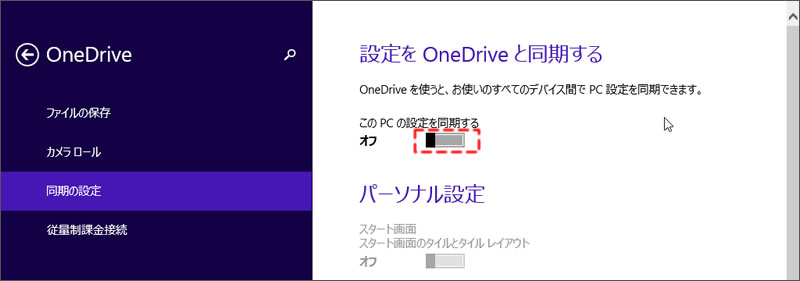
このPCの設定をバックアップするをオフにして、勝手にバックアップファイルが作られないようにします。
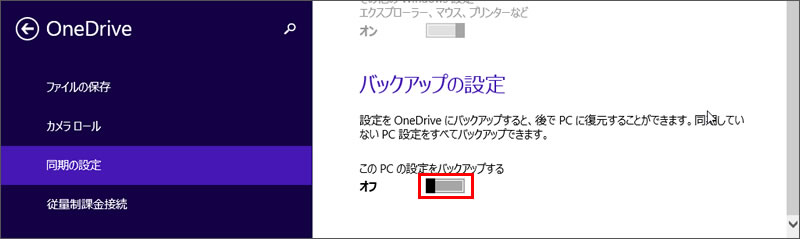
バックアップファイルを削除する
すでにバックアップファイルが作成されていか確認しましょう。
https://onedrive.live.com/Options/DeviceBackupsにアクセスします。
バックアップを削除します。
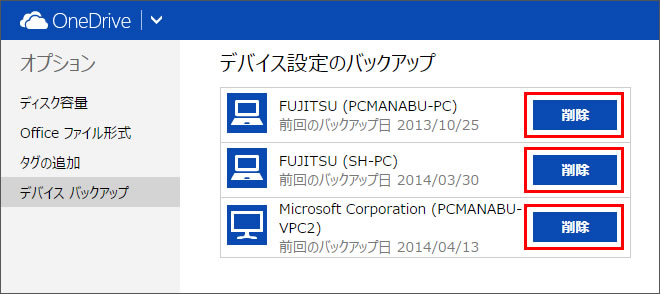
まとめ
意図的にバックアップ環境を復元して頂けるのであればありがたいですが、なぜか意図しない復元を実施します。綺麗な状態で使いたい場合は、駆除した方が無難でしょう。
関連URL

マイクロソフト認定トレーナー。専業ブロガーになり1年経過(別名:ひきごもり)。ブロガーなのに誤字脱字王。滑舌が悪いのにYouTuber。『自己紹介』
